Δημιουργήστε διαπιστευτήρια Azure Key Vault
Η σελίδα Διαπιστευτήρια στο Power Automate σάς επιτρέπει να δημιουργήσετε, να επεξεργαστείτε και να κάνετε κοινή χρήση διαπιστευτηρίων σύνδεσης χρησιμοποιώντας το Azure Key Vault και να τα χρησιμοποιήσετε σε συνδέσεις ροής επιφάνειας εργασίας.
Μπορείτε επίσης να δημιουργήσετε διαπιστευτήρια με το CyberArk®(έκδοση προεπισκόπησης).
Σημαντικό
- Αυτήν τη στιγμή, αυτή η δυνατότητα δεν είναι διαθέσιμη για US Government Clouds.
Προϋποθέσεις
Τα διαπιστευτήρια χρησιμοποιούν μυστικά που είναι αποθηκευμένα στο Azure Key Vault. Για να δημιουργήσετε διαπιστευτήρια, ο διαχειριστής σας πρέπει πρώτα να ρυθμίσει το Azure Key Vault.
Εν συντομία, ο διαχειριστής πρέπει να διασφαλίσει τα εξής:
- Ο πάροχος πόρων του Microsoft Power Platform έχει συνδρομή στο Azure.
- Υπάρχει ένα Azure Key Vault που περιέχει τα μυστικά που θα χρησιμοποιηθούν στα διαπιστευτήρια.
- Η αρχή υπηρεσίας Dataverse διαθέτει δικαιώματα για χρήση των μυστικών.
- Οι χρήστες που δημιουργούν τη μεταβλητή περιβάλλοντος έχουν τα κατάλληλα δικαιώματα για τον πόρο Azure Key Vault.
- Το Power Automate περιβάλλον και η συνδρομή Azure πρέπει να είναι στον ίδιο μισθωτή.
Για να ρυθμίσετε τις παραμέτρους του Azure Key Vault, ακολουθήστε τα βήματα που περιγράφονται στη Διαμόρφωση Azure Key Vault.
Έλεγχος ταυτότητας βασισμένος σε πιστοποιητικό (έκδοση προεπισκόπησης)
Ο έλεγχος ταυτότητας βάσει πιστοποιητικού Microsoft Entra ID είναι ένας έλεγχος ταυτότητας ενός παράγοντα που σας επιτρέπει να πληροίτε τις απαιτήσεις ελέγχου ταυτότητας πολλών παραγόντων (MFA). Αντί να χρησιμοποιείτε έλεγχο ταυτότητας βάσει κωδικού πρόσβασης, χρησιμοποιήστε έλεγχο ταυτότητας βάσει πιστοποιητικού (CBA), ο οποίος επαληθεύει την ταυτότητά σας βάσει ψηφιακών πιστοποιητικών.
Για να χρησιμοποιήσετε το CBA, ακολουθήστε αυτά τα βήματα στην ενότητα Ρύθμιση παραμέτρων ελέγχου ταυτότητας βάσει πιστοποιητικού. Διαφορετικά, ξεκινήστε τη δημιουργία διαπιστευτηρίων.
Δημιουργία διαπιστευτηρίων
Για δημιουργία των διαπιστευτηρίων σας:
Μεταβείτε στη σελίδα Διαπιστευτήρια. Εάν δεν βλέπετε τη σελίδα Διαπιστευτήρια, ακολουθήστε τα εξής βήματα:
- Επιλέξτε Περισσότερα στην αριστερή περιήγηση και, στη συνέχεια, επιλέξτε Ανακάλυψη όλων.
- Στην περιοχή Δεδομένα, επιλέξτε Διαπιστευτήρια. Μπορείτε να καρφιτσώσετε τη σελίδα στο αριστερό παράθυρο περιήγησης για να την κάνετε πιο προσβάσιμη.
Στη σελίδα Διαπιστευτήρια, δημιουργήστε τα πρώτα διαπιστευτήριά σας επιλέγοντας Νέα διαπιστευτήρια.
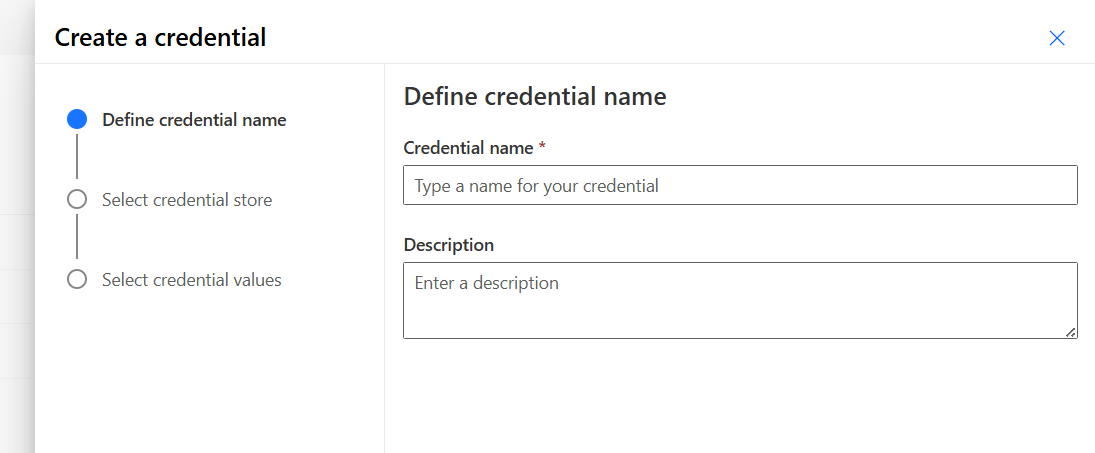
Ορισμός ονόματος διαπιστευτηρίων
Δώστε τις παρακάτω πληροφορίες για να δημιουργήσετε τα διαπιστευτήριά σας:
- Όνομα διαπιστευτηρίων: Καταχωρίστε ένα όνομα για τα διαπιστευτήρια
- Περιγραφή: (Προαιρετική)
Επιλογή χώρου αποθήκευσης διαπιστευτηρίων
- Αφού επιλέξετε επόμενο πρέπει να επιλέξετε το Azure Key Vault ως χώρο αποθήκευσης διαπιστευτηρίων.
- Επιλέξτε Σύνδεση ως τοποθεσία για να χρησιμοποιήσετε τα διαπιστευτήρια. Η χρήση διαπιστευτηρίων στη ροή επιφάνειας εργασίας δεν υποστηρίζεται ακόμα με το Azure Key Vault.
- Αφού επιλέξετε Azure Key Vault ως τύπο Credential Store, μετά επιλέξτε Επόμενο.
Επιλογή τιμών διαπιστευτηρίων
Στο τελευταίο βήμα του οδηγού επιλέξτε τις τιμές διαπιστευτηρίων. Με το Azure Key Vault, υπάρχουν δύο τύποι υποστηριζόμενων ελέγχων ταυτότητας:
- Όνομα χρήστη και κωδικός πρόσβασης: Το μυστικό που είναι αποθηκευμένο στο vault είναι ένας κωδικός πρόσβασης.
- Έλεγχος ταυτότητας βάσει πιστοποιητικού: Το μυστικό που είναι αποθηκευμένο στο vault είναι ένα πιστοποιητικό.
- Όνομα χρήστη: Για να επιλέξετε ένα όνομα χρήστη, μπορείτε να χρησιμοποιήσετε την αναπτυσσόμενη λίστα. Εάν δεν έχετε μεταβλητές περιβάλλοντος, επιλέξτε νέα:
Εμφανιζόμενο όνομα. Εισαγάγετε ένα όνομα για τη μεταβλητή περιβάλλοντος.
Όνομα. Το μοναδικό όνομα δημιουργείται αυτόματα από το εΕφανιζόμενο όνομα, αλλά μπορείτε να το αλλάξετε.
Τιμή. Συμπληρώστε το όνομα του χρήστη. Για τους τοπικούς χρήστες, δώστε όνομα χρήστη. Για χρήστες τομέα, παρέχετε
<DOMAIN\username>ή<username@domain.com>.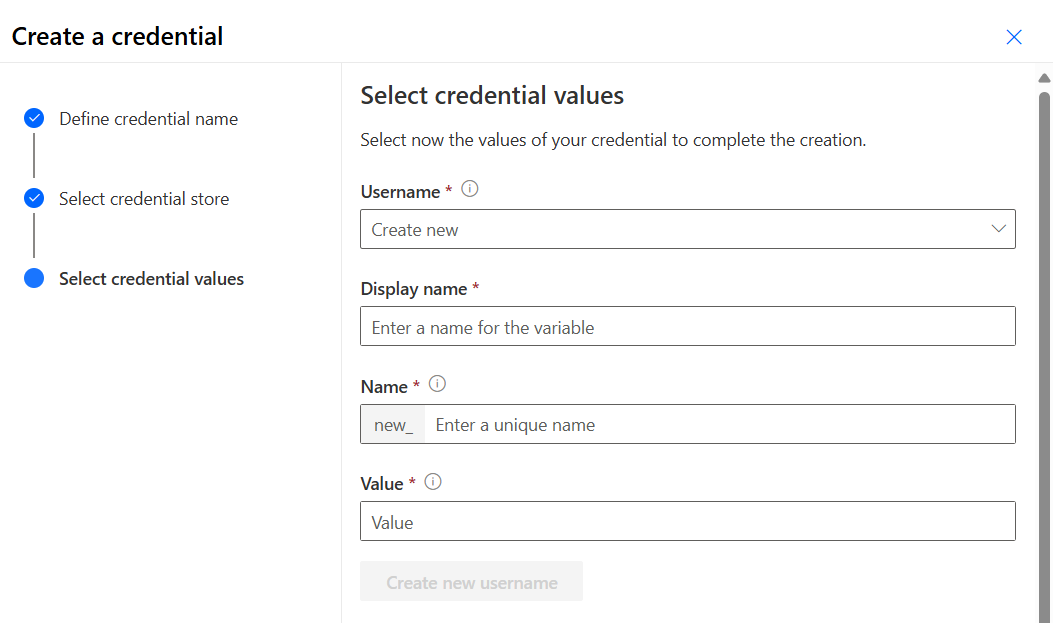
Σημείωμα
Το όνομα χρήστη διαπιστευτηρίων είναι μια μεταβλητή περιβάλλοντος κειμένου. Μπορείτε επίσης να δημιουργήσετε μια μεταβλητή κειμένου από τη σελίδα λύσεων και να την επιλέξετε ως όνομα χρήστη.
- Κωδικός πρόσβασης: Για να επιλέξετε έναν κωδικό πρόσβασης μπορείτε να χρησιμοποιήσετε την αναπτυσσόμενη λίστα. Εάν δεν έχετε μυστικές μεταβλητές περιβάλλοντος, επιλέξτε νέα:
- Εμφανιζόμενο όνομα. Εισαγάγετε ένα όνομα για τη μεταβλητή περιβάλλοντος.
- Όνομα. Το μοναδικό όνομα δημιουργείται αυτόματα από το εΕφανιζόμενο όνομα, αλλά μπορείτε να το αλλάξετε.
- Αναγνωριστικό συνδρομής: Το αναγνωριστικό συνδρομής Azure που συσχετίζεται με το Key Vault.
- Όνομα ομάδας πόρων. Η ομάδα πόρων Azure στην οποία βρίσκεται ο θάλαμος κλειδιών που περιέχει το μυστικό.
- Όνομα Azure Key Vault. Το όνομα του θαλάμου κλειδιών που περιέχει το μυστικό.
- Όνομα μυστικού κωδικού. Το όνομα του μυστικού που βρίσκεται στο Azure Key Vault.
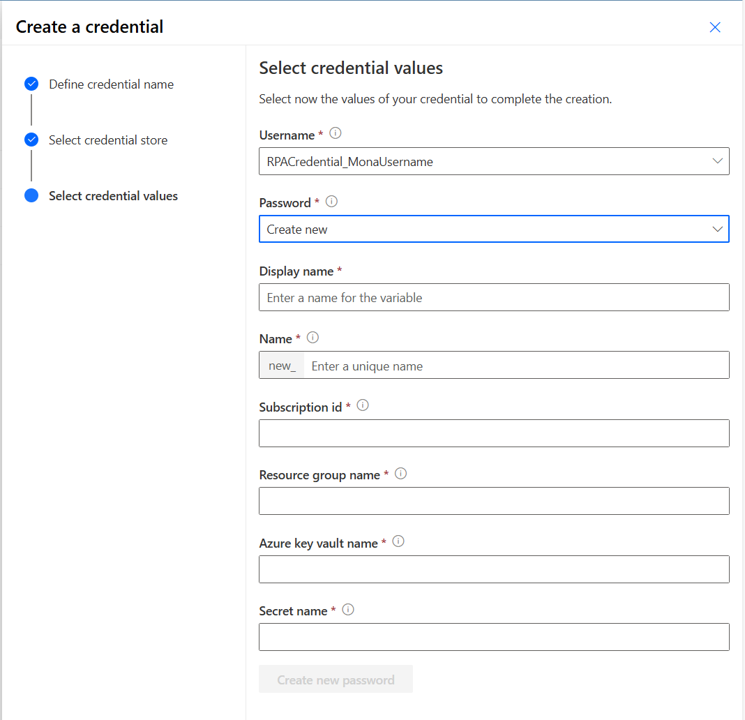
Σημείωμα
Το αναγνωριστικό συνδρομής, το όνομα της ομάδας πόρων και το όνομα του key vault υπάρχουν στη σελίδα Επισκόπηση της πύλης Azure του key vault. Μπορείτε να βρείτε το όνομα του μυστικού κωδικού στη σελίδα key vault στην πύλη Azure επιλέγοντας Μυστικοί κωδικοί στην περιοχή Ρυθμίσεις. Η επικύρωση πρόσβασης χρήστη για τον μυστικό κωδικό εκτελείται στο παρασκήνιο. Εάν ο χρήστης δεν έχει τουλάχιστον δικαίωμα ανάγνωσης, εμφανίζεται αυτό το σφάλμα επικύρωσης: "Αυτή η μεταβλητή δεν αποθηκεύτηκε σωστά. Ο χρήστης δεν έχει εξουσιοδότηση για την ανάγνωση μυστικών από τη "Διαδρομή Azure Key Vault"." Οι κωδικοί πρόσβασης χρησιμοποιούν μυστικές μεταβλητές περιβάλλοντος. Μπορείτε επίσης να δημιουργήσετε μια μυστική μεταβλητή από τη σελίδα λύσεων και να την επιλέξετε ως κωδικό πρόσβασης.
Δημιουργήστε συνδέσεις ροής επιφάνειας εργασίας με διαπιστευτήρια
Σημείωση: Προς το παρόν, τα διαπιστευτήρια υποστηρίζονται μόνο στις συνδέσεις ροής επιφάνειας εργασίας.
Τώρα μπορείτε να χρησιμοποιήσετε τα διαπιστευτήριά σας σε συνδέσεις ροής επιφάνειας εργασίας
Προβολή των μυστικών που χρησιμοποιούνται
Από τη σελίδα Λύσεις, μπορείτε να ανακτήσετε όλες τις εξαρτήσεις μεταβλητών περιβάλλοντος μυστικού. Αυτό σας βοηθά να κατανοήσετε πού χρησιμοποιούνται τα μυστικά του Azure Key Vault πριν τα επεξεργαστείτε.
- Επιλέξτε μια μεταβλητή περιβάλλοντος.
- Επιλέξτε για προχωρημένους και επιλέξτε Εμφάνιση εξαρτήσεων.
- Μπορείτε να δείτε:
- Τα διαπιστευτήρια με χρήση αυτής της μεταβλητής περιβάλλοντος.
- Τις συνδέσεις με χρήση αυτής της μεταβλητής περιβάλλοντος.
Κοινή χρήση διαπιστευτηρίων
Μπορείτε να κάνετε κοινή χρήση διαπιστευτηρίων με άλλους χρήστες στον οργανισμό σας, δίνοντας σε αυτούς τους χρήστες συγκεκριμένα δικαιώματα πρόσβασης σε αυτά.
- Συνδεθείτε στο Power Automate και μεταβείτε στα Διαπιστευτήρια.
- Επιλέξτε τα διαπιστευτήριά σας από τη λίστα διαπιστευτηρίων.
- Στη γραμμή εντολών, επιλέξτε Κοινή χρήση.
- Επιλέξτε Προσθήκη ατόμων, πληκτρολογήστε το όνομα του ατόμου στον οργανισμό σας με το οποίο θέλετε να κάνετε κοινή χρήση των διαπιστευτηρίων και έπειτα επιλέξτε τον ρόλο που θέλετε να εκχωρήσετε σε αυτόν τον χρήστη:
- Συν-κάτοχος (δυνατότητα επεξεργασίας). Αυτό το επίπεδο πρόσβασης παρέχει πλήρη δικαιώματα σε αυτά τα διαπιστευτήρια. Οι συν-κάτοχοι μπορούν να χρησιμοποιούν τα διαπιστευτήρια, να τα μοιράζονται με άλλους, να κάνουν επεξεργασία των λεπτομερειών και διαγραφή.
- Χρήστης (μόνο προβολή). Αυτό το επίπεδο πρόσβασης παρέχει δικαίωμα χρήσης των διαπιστευτηρίων. Δεν υπάρχει δυνατότητα επεξεργασίας, κοινής χρήσης ή διαγραφής δικαιωμάτων με αυτήν την πρόσβαση.
- Χρήστης (μπορεί να κάνει προβολή και κοινή χρήση). Αυτό το επίπεδο πρόσβασης είναι το ίδιο με την επιλογή προβολής μόνο, αλλά παρέχει το δικαίωμα κοινής χρήσης.
- Επιλέξτε Αποθήκευση.
Σημείωμα
Με την κοινή χρήση των διαπιστευτηρίων σας, χρησιμοποιούνται επίσης από κοινού όλες οι μεταβλητές περιβάλλοντος που χρησιμοποιούνται στα διαπιστευτήρια. Η κατάργηση των δικαιωμάτων που περιλαμβάνονται σε ένα διαπιστευτήριο δεν καταργεί τα δικαιώματα που έχουν οι μεταβλητές περιβάλλοντος.
Διαγραφή διαπιστευτηρίων
- Συνδεθείτε στο Power Automate και μεταβείτε στα Διαπιστευτήρια.
- Από τη λίστα, επιλέξτε το διαπιστευτήριο που θέλετε να διαγράψετε και έπειτα επιλέξτε Διαγραφή υπολογιστή στη γραμμή εντολών.
Σημείωμα
Η διαγραφή διαπιστευτηρίων δεν διαγράφει τις συσχετισμένες μεταβλητές περιβάλλοντος.
Εξαγάγετε μια σύνδεση ροής επιφάνειας εργασίας με διαπιστευτήρια
Σημείωμα
Πρέπει πρώτα να διαβάσετε το άρθρο σχετικά με το ALM για ροές επιφάνειας εργασίας.
Μπορείτε να εξαγάγετε μια ροή cloud με μια σύνδεση ροής επιφάνειας εργασίας χρησιμοποιώντας διαπιστευτήρια. Θα πρέπει να εισαγάγετε πρώτα τη λύση που περιέχει τα διαπιστευτήρια και τις σχετικές μεταβλητές περιβάλλοντος και μετά να εισαγάγετε αυτή που περιέχει τη ροή cloud και τη ροή της επιφάνειας εργασίας.
Περιορισμοί
- Αυτήν τη στιγμή, αυτή η δυνατότητα είναι διαθέσιμη μόνο για συνδέσεις ροής επιφάνειας εργασίας.
- Δεν μπορείτε να επεξεργαστείτε το επιλεγμένο όνομα χρήστη και μυστικό σε ένα υπάρχον διαπιστευτήριο. Αν θέλετε να αλλάξετε την τιμή του ονόματος χρήστη και του κωδικού πρόσβασης, πρέπει είτε να ενημερώσετε τις μεταβλητές περιβάλλοντος είτε τον μυστικό κωδικό Azure Key Vault.
Ενημέρωση μυστικού κωδικού (περιστροφή κωδικού πρόσβασης) - Υπό απόσυρση
Σημείωμα
Αυτή η ενότητα έχει πλέον καταργηθεί για συνδέσεις ροής επιφάνειας εργασίας. Όλες οι συνδέσεις ροής επιφάνειας εργασίας που χρησιμοποιούν διαπιστευτήρια ανακτούν τώρα μυστικούς κωδικούς κατά την εκτέλεση ροής. Δεν είναι πλέον απαραίτητο να δημιουργείτε αυτήν την προσαρμοσμένη ροή για να ενημερώνετε τις συνδέσεις. Οι συνδέσεις με διαπιστευτήρια που δημιουργήθηκαν πριν από τον Απρίλιο του 2024 θα πρέπει να ενημερωθούν προς όφελος της αυτόματης ενημέρωσης.
Προϋποθέσεις για την ενημέρωση ενός μυστικού κωδικού (περιστροφή κωδικού πρόσβασης)
- Βεβαιωθείτε ότι το πλέγμα συμβάντων είναι καταχωρημένο ως υπηρεσία παροχής πόρων στο Azure. Μάθετε περισσότερα για τους παρόχους πόρων.
- Βεβαιωθείτε ότι οι χρήστες που χρησιμοποιούν την ενεργοποίηση πλέγματος συμβάντος στο Power Automate έχουν δικαιώματα συμμετέχοντα πλέγματος συμβάντων. Μάθετε περισσότερα
Σημείωμα
Αυτή η ενότητα απαιτεί συγκεκριμένα δικαιώματα, όπως διαχειριστής συστήματος του οργανισμού, διαφορετικά θα ενημερωθούν μόνο οι δικές σας συνδέσεις ροής επιφάνειας εργασίας.
Δημιουργία μιας ροής cloud με τη χρήση της ενεργοποίησης πλέγματος συμβάντων
Όταν επεξεργάζεστε μυστικά στο Azure Key Vault, θέλετε να εξασφαλίσετε ότι τα διαπιστευτήρια και οι συνδέσεις που χρησιμοποιούν αυτά τα μυστικά είναι πάντα ενημερωμένη για να αποφύγετε την διακοπή των αυτοματοποιήσεων. Στο Power Automate, θα πρέπει να δημιουργήσετε μια ροή cloud που ενημερώνει τα διαπιστευτήρια όταν οι μυστικοί κωδικοί αλλάζουν στο Azure Key Vault.
Αυτή η ροή cloud περιέχει μία ενεργοποίηση και μία ενέργεια:
- Ενεργοποίηση: Όταν προκύπτει συμβάν πόρου (Πλέγμα συμβάντος)
- Τύπος πόρου: Microsoft.KeyUlt.vaults
- Όνομα πόρου: Δώστε το όνομα του key vault.
- Συνδρομή: Δώστε το όνομα της συνδρομής.
- Τύπος συμβάντος: Microsoft.KeyVault.SecretNewVersionCreated
- Ενέργεια: Εκτελέστε μια μη δεσμευμένη ενέργεια (Dataverse)
- Όνομα ενέργειας: NotifyEnvironmentVariableSecretChange
- KeyVaultUrl: Θέμα
- Όνομα μυστικού: Θέμα
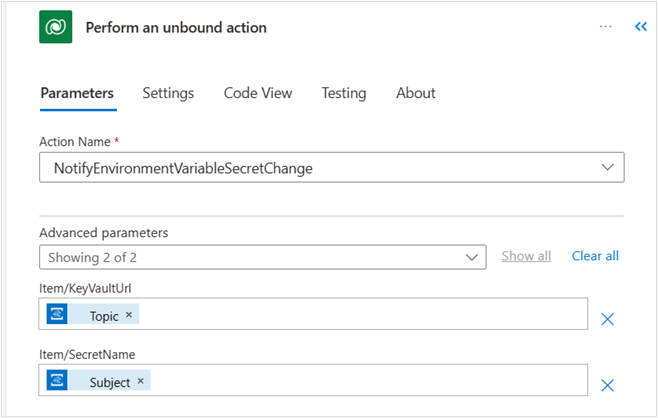
Αν χρησιμοποιείτε ένα Key Vault για όλα σας τα μυστικά, χρειάζεστε μόνο μία ροή cloud. Εάν έχετε πολλά Key Vault, πρέπει να δημιουργήσετε διπλότυπη ροή cloud και να ενημερώσετε το όνομα του πόρου.
Για να βεβαιωθείτε ότι η ροή cloud σας λειτουργεί σωστά με το Azure Key Vault:
- Μεταβείτε στο Key Vault σας.
- Επιλέξτε Συμβάντα.
- Στις Συνδρομές συμβάντων, ελέγξτε αν μπορείτε να δείτε ένα LogicApps webhook.
